Trabalhando com os dados em Excel
Neste exemplo foi utilizado o Excel 2007. Tomar cuidado se não funcionar pode depender do tamanho arquivo, ou quantidade de domicílios envolvido na análise. Carregar o arquivo domilicio.csv após descompactar o gerado pelo CECAD. Neste trabalho foi utilizado o aplicativo WINRAR para extrair os arquivos compactados (figura 2) na pasta área de trabalho.
Figura 2: Descompactando arquivos do CECAD
Para carregar o arquivo no Excel, ir ao menu e procurar pela opção "Abrir" e procurar por um arquivo do tipo texto, conforme apresentado na figura 3. Abrir o arquivo "domicilio.csv", gerado pelo CECAD.
Quando o arquivo é carregado, não preencherá todas as células, pois seu formato é de um arquivo separado por vírgulas ou neste caso por ";" (figura 4). Este formato permite que seja possível e leitura deste arquivo por inúmeros outros aplicativos.
para inserir as informações nas células do Excel é necessário selecionar a coluna A e procurar pelo botão ou função que transformará "Texto para colunas", como pode ser verificado na figura 4.
Uma vez escolhida a função "Texto para colunas" escolher a opção "Delimitado", que tem caracteres como vírgulas ou tabulações que separam campos. Seguir com a opção "Avançar". Na próxima janela escolher a opção ";" como delimitador e a opção "Avançar". Na última janela escolher a opção "Concluir". Passos apresentados na figura 5.
Finalmente na figura 6 apresenta-se dados em células para que possam ser trabalhados os dados.
Para a pergunta "como obter o número de famílias ou domicílio agrupado pelo faixa de renda familiar per capita e discriminado por território" é necessário agrupar os dados pelo campo "nom_localidade_fam" que é a informação mais próxima de território ou bairro para a cidade de Serra-ES que esta sendo utilizado neste exemplo.
O agrupamento pode ser feito utilizando-se a funcionalidade denominada "Tabela Dinâmica" do Excel, ver figura 7. Toda vez que se deseja agrupar os valores de uma tabela de acordo com um certo critério, pode-se utilizar uma tabela dinâmica. Pode-se agrupar para fazer simples contagens (quantos elementos estão agrupados), além de calcular somas, médias, valores máximos e mínimos, entre outras opções.
Uma vez criado a tabela dinâmica deve-se escolher as variáveis para configurar o agrupamento conforme a figura 8. Deve-se seguir os seguintes passos:
Tem-se a alteração dos dados da planilha dinâmica conforme a figura 9, onde na primeira coluna apresenta as informações agrupadas da campo "nom_localidade_fam" que são os bairros da cidade de Serra-ES.
Mas avaliando este campo, verifica-se que existe uma repetição de bairros, bairros que não existem dentre outros problemas. Como fazer para corrigir isso?
Existem algumas formas, a primeira é corrigir o Cadastro Único, ou seja, durante o recadastramento fazer as correções necessárias, e isso é um trabalho de longa duração. Outro procedimento possível é corrigir a planilha original dos domicílios baixados do CECAD. É uma saída que gera um grande trabalho porém possível ser executado em um prazo menor. Mas se aproveitar os dados da planilha dinâmica pode-se criar uma tabela de correlação dos "bairros" cadastrados para os territórios desejados.
Para se criar uma planilha de elos, seleciona-se todos os "bairros" ou o campo "nom_localidade_fam" da tabela dinâmica e copiar para uma outra aba do Excel.
Na tabela abaixo apresenta-se o trabalho realizado pela Silvana Fadel de Serra do ES que correlacionou o bairro com um território conforme a política do município, Destaca-se que processo de preenchimento Cadastro Único tem algumas falhas onde são registradas informações que classifica-se como "não identificado". Muitas vezes é necessário corrigir a grafia das localidades. Não deve ser alterada a coluna do "Nome Cadastro Único", pois esta coluna servirá como ligação com a tabela de domicílio extraída do CECAD.
Como fazer para inserir a informação da tabela de "elos" no arquivo original?
Para inserir a informação dos nomes dos territórios é necessário inserir uma coluna na planilha de Domicílio oriundo do CECAD. Para isso selecione a coluna ao lado da coluna "nom_localildade_fam" e com o botão direito do mouse selecione a opção "Inserir" (ver Figura 10). A nova coluna em branco será preenchida com a informação do nome do território que deve estar presente em uma outra pasta da planilha. Neste exemplo a informação dos elos esta contida na pasta "Plan3".
O processo de preenchimento da coluna nova se dará utilizando a função "PROCV" do Excel. Esta função procura um valor na primeira coluna à esquerda de uma tabela e retorna um valor na mesma linha de uma coluna especificada. Como padrão, a tabela deve estar classificada em ordem crescente. Inserir na célula "I2" a fórmula "=PROCV(H2;Plan3!A:B;2;FALSO)" (ver Figura 11). Nesta fórmula "H2" representa o nome do bairro que se deseja alterar, "Plan3!A:B" é a pasta Plan3 onde foi colocada a planilha de elos, de bairro do Cadastro Único na coluna A com as informações de nome do território na coluna B. O número "2" significa que se deseja a segunda coluna da planilha "Plan3", ou seja, o nome do território. O parâmetro "FALSO" obriga que a função "PROCV", encontre o valor exato da informação procurada.
Após a inserção da fórmula na célula I2, deve-se copiar esta fórmula para todas as células da coluna que tenham um bairro a ser correlacionado. Na figura 12 pode-se ver o resultado do acréscimo da coluna "Território" na planilha de Domicílio do CECAD.
Agora deve-se repetir o processo de inserção da planilha dinâmica para ter a informação da quantidade de domicílio por território por faixa de renda per capita.
Na figura 13 apresenta o resultado da inserção de uma planilha dinâmica como apresentado acima mas com a alteração a variável "nom_localidade_fam" em Rótulos da Linha para variável "Território". O resultado é a possibilidade de obter a informação agregada por território conforme a distribuição da renda familiar per capita. A linha "#N/D" representa a quantidade de registros que não possuem informação de bairro registrado. Neste exemplo foi inserido como Filtro de Relatório a variável "marc_pbf" que permite a consolidação da planilha somente com os participantes do Programa Bolsa Família.
Figura 3 - Carregar o arquivo "domicilio.csv"
Quando o arquivo é carregado, não preencherá todas as células, pois seu formato é de um arquivo separado por vírgulas ou neste caso por ";" (figura 4). Este formato permite que seja possível e leitura deste arquivo por inúmeros outros aplicativos.
Figura 4 - Arquivo "domicilio.csv" carregado no Excel
para inserir as informações nas células do Excel é necessário selecionar a coluna A e procurar pelo botão ou função que transformará "Texto para colunas", como pode ser verificado na figura 4.
Figura 5 - Passos para inserir nas células as informações carregadas
Uma vez escolhida a função "Texto para colunas" escolher a opção "Delimitado", que tem caracteres como vírgulas ou tabulações que separam campos. Seguir com a opção "Avançar". Na próxima janela escolher a opção ";" como delimitador e a opção "Avançar". Na última janela escolher a opção "Concluir". Passos apresentados na figura 5.
Figura 6 - Planilha com os dados em células do Excel
Para a pergunta "como obter o número de famílias ou domicílio agrupado pelo faixa de renda familiar per capita e discriminado por território" é necessário agrupar os dados pelo campo "nom_localidade_fam" que é a informação mais próxima de território ou bairro para a cidade de Serra-ES que esta sendo utilizado neste exemplo.
O agrupamento pode ser feito utilizando-se a funcionalidade denominada "Tabela Dinâmica" do Excel, ver figura 7. Toda vez que se deseja agrupar os valores de uma tabela de acordo com um certo critério, pode-se utilizar uma tabela dinâmica. Pode-se agrupar para fazer simples contagens (quantos elementos estão agrupados), além de calcular somas, médias, valores máximos e mínimos, entre outras opções.
Figura 7 - Tabela Dinâmica em Excel
Uma vez criado a tabela dinâmica deve-se escolher as variáveis para configurar o agrupamento conforme a figura 8. Deve-se seguir os seguintes passos:
- Escolher o campo na lista "nom_localidade_fam" e arrastar para "Rótulos de Linha"
- Escolher o campo na lista "fx_rfpc" e arrastar para "Rótulos de Coluna"
- Escolher o campo na lista "cod_familiar_fam" e arrastar para "Valores"
Figura 8 - Preparando a tabela para agrupamento de informações pelo campo "nom_localidade_fam"
Tem-se a alteração dos dados da planilha dinâmica conforme a figura 9, onde na primeira coluna apresenta as informações agrupadas da campo "nom_localidade_fam" que são os bairros da cidade de Serra-ES.
Figura 9 - Alterando o comportamento do dado agrupado
Mas avaliando este campo, verifica-se que existe uma repetição de bairros, bairros que não existem dentre outros problemas. Como fazer para corrigir isso?
Existem algumas formas, a primeira é corrigir o Cadastro Único, ou seja, durante o recadastramento fazer as correções necessárias, e isso é um trabalho de longa duração. Outro procedimento possível é corrigir a planilha original dos domicílios baixados do CECAD. É uma saída que gera um grande trabalho porém possível ser executado em um prazo menor. Mas se aproveitar os dados da planilha dinâmica pode-se criar uma tabela de correlação dos "bairros" cadastrados para os territórios desejados.
Para se criar uma planilha de elos, seleciona-se todos os "bairros" ou o campo "nom_localidade_fam" da tabela dinâmica e copiar para uma outra aba do Excel.
Na tabela abaixo apresenta-se o trabalho realizado pela Silvana Fadel de Serra do ES que correlacionou o bairro com um território conforme a política do município, Destaca-se que processo de preenchimento Cadastro Único tem algumas falhas onde são registradas informações que classifica-se como "não identificado". Muitas vezes é necessário corrigir a grafia das localidades. Não deve ser alterada a coluna do "Nome Cadastro Único", pois esta coluna servirá como ligação com a tabela de domicílio extraída do CECAD.
Nome
Cadastro Único
|
Nome Territorio
|
| 2 | não identificado |
| 5 | não identificado |
| 15 | não identificado |
| 16 | não identificado |
| 117 | não identificado |
| 2015 | não identificado |
| 1Vila Nova de Colares DE COLARES | Vila Nova de Colares |
| 2JARDIM TROPICAL | Jardim Tropical |
| ABRIGO ARCO CASTELANDIA | Jacaraípe |
| AERRA DOURADA I | Serra Dourada |
| AGROVILA RIBEIRO PROXIMO A JARDIM BELA VISTA | Serra Sede |
| AIMORES | não identificado |
| ALAIDE RORIGUESCHAGAS | não identificado |
| ALETROSAS | Vila Nova de Colares |
| ALTEROFA | Vila Nova de Colares |
| ALTEROSA | Vila Nova de Colares |
| ALTEROSAS | Vila Nova de Colares |
| ALTEROZA | Vila Nova de Colares |
| ALTEROZAS | Vila Nova de Colares |
| AMNGUINHOS | Vila Nova de Colares |
| ANCHIETA | Jardim Tropical |
| ANDRE CARLINI | Jardim Carapina |
| ANDRE CARLONE | Jardim Carapina |
| ANDRE CARLONI | Jardim Carapina |
| ANDRE CARLONIO | Jardim Carapina |
| ANDRE CARLONO | Jardim Carapina |
| ARARIBA | não identificado |
| AREA RURAL | Serra Sede |
| ARUABA | Serra Sede |
| AVENIDA | não identificado |
| AVENIDA CENTRAL | Laranjeiras |
| BACELONA | Laranjeiras |
Como fazer para inserir a informação da tabela de "elos" no arquivo original?
Figura 10 - Inserindo uma coluna na tabela Domicilio
Para inserir a informação dos nomes dos territórios é necessário inserir uma coluna na planilha de Domicílio oriundo do CECAD. Para isso selecione a coluna ao lado da coluna "nom_localildade_fam" e com o botão direito do mouse selecione a opção "Inserir" (ver Figura 10). A nova coluna em branco será preenchida com a informação do nome do território que deve estar presente em uma outra pasta da planilha. Neste exemplo a informação dos elos esta contida na pasta "Plan3".
O processo de preenchimento da coluna nova se dará utilizando a função "PROCV" do Excel. Esta função procura um valor na primeira coluna à esquerda de uma tabela e retorna um valor na mesma linha de uma coluna especificada. Como padrão, a tabela deve estar classificada em ordem crescente. Inserir na célula "I2" a fórmula "=PROCV(H2;Plan3!A:B;2;FALSO)" (ver Figura 11). Nesta fórmula "H2" representa o nome do bairro que se deseja alterar, "Plan3!A:B" é a pasta Plan3 onde foi colocada a planilha de elos, de bairro do Cadastro Único na coluna A com as informações de nome do território na coluna B. O número "2" significa que se deseja a segunda coluna da planilha "Plan3", ou seja, o nome do território. O parâmetro "FALSO" obriga que a função "PROCV", encontre o valor exato da informação procurada.
Figura 11 - Utilização da função PROCV
Após a inserção da fórmula na célula I2, deve-se copiar esta fórmula para todas as células da coluna que tenham um bairro a ser correlacionado. Na figura 12 pode-se ver o resultado do acréscimo da coluna "Território" na planilha de Domicílio do CECAD.
Figura 12 - Planilha com a coluna território
Agora deve-se repetir o processo de inserção da planilha dinâmica para ter a informação da quantidade de domicílio por território por faixa de renda per capita.
Figura 13 - Planilha com informações sumarizadas por Território
Na figura 13 apresenta o resultado da inserção de uma planilha dinâmica como apresentado acima mas com a alteração a variável "nom_localidade_fam" em Rótulos da Linha para variável "Território". O resultado é a possibilidade de obter a informação agregada por território conforme a distribuição da renda familiar per capita. A linha "#N/D" representa a quantidade de registros que não possuem informação de bairro registrado. Neste exemplo foi inserido como Filtro de Relatório a variável "marc_pbf" que permite a consolidação da planilha somente com os participantes do Programa Bolsa Família.


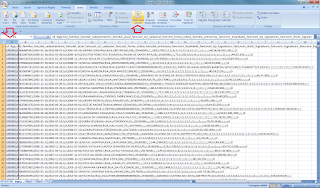
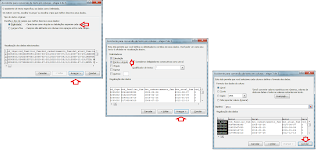
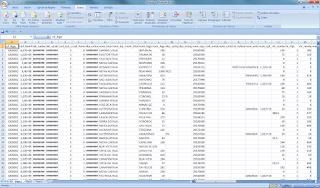
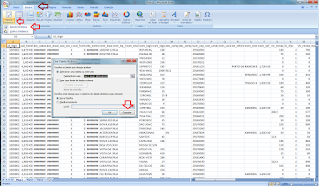
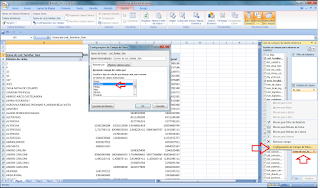

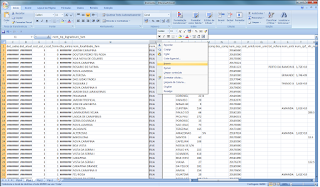

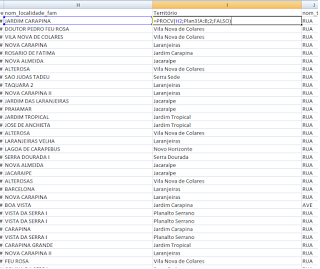

Nenhum comentário:
Postar um comentário